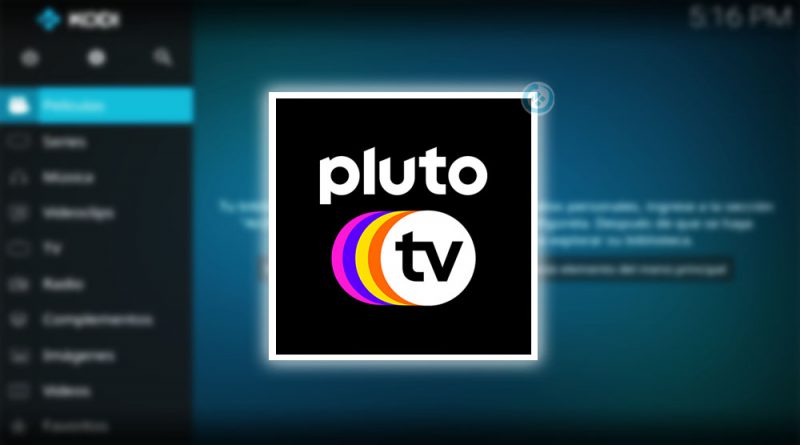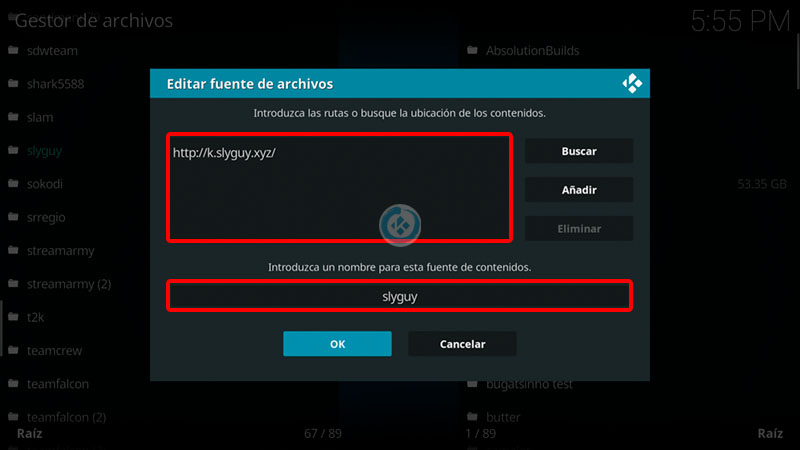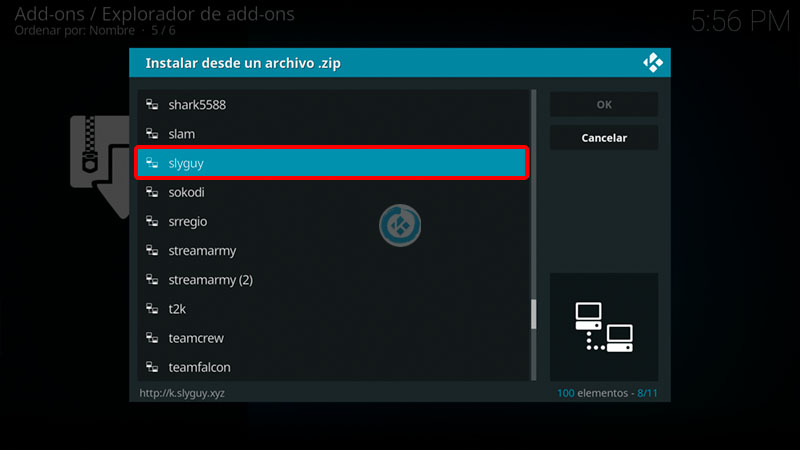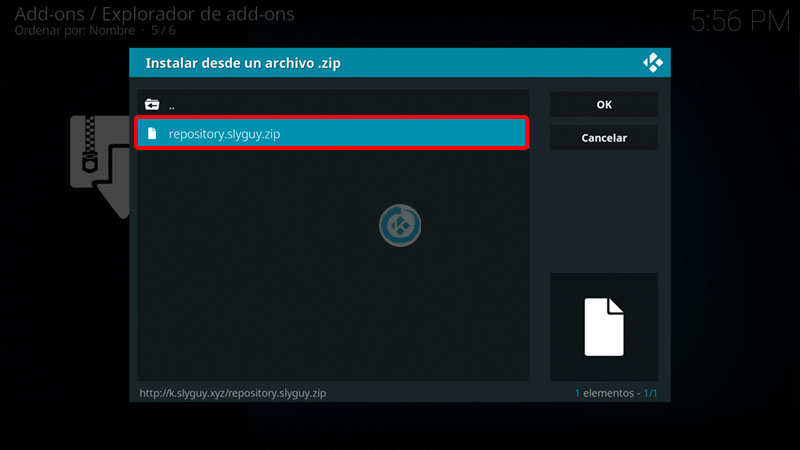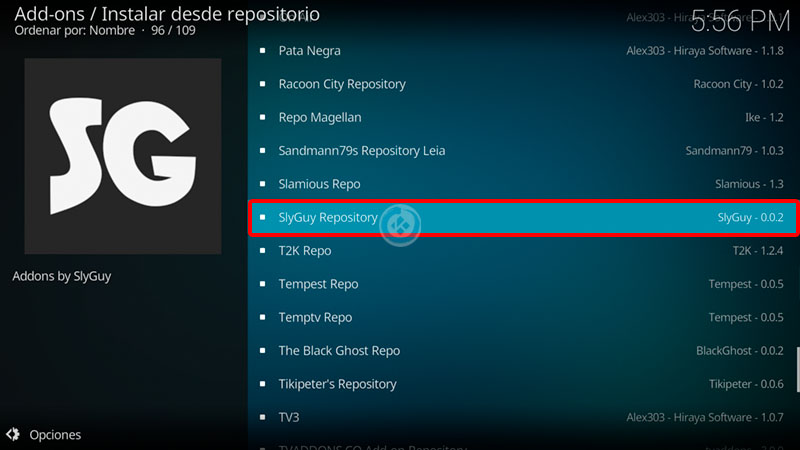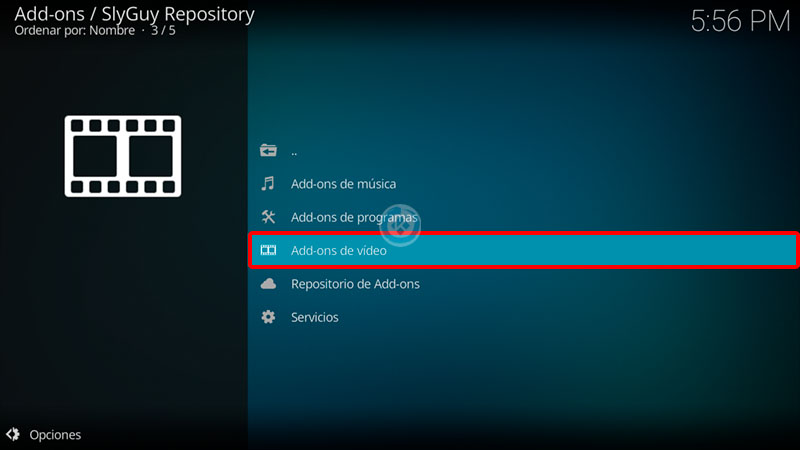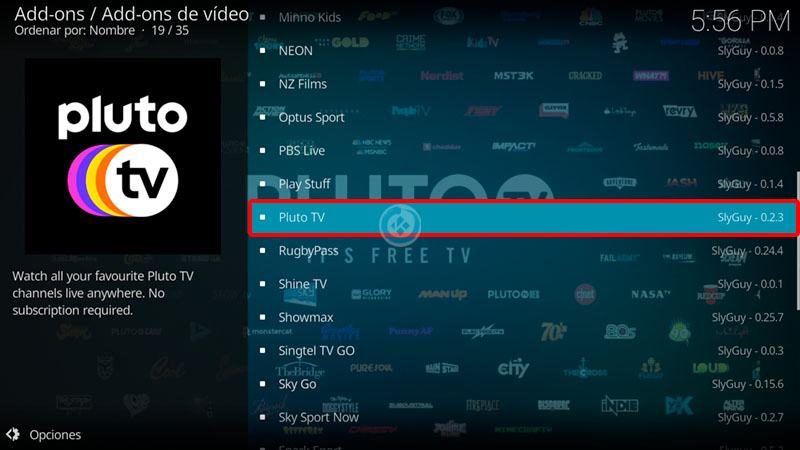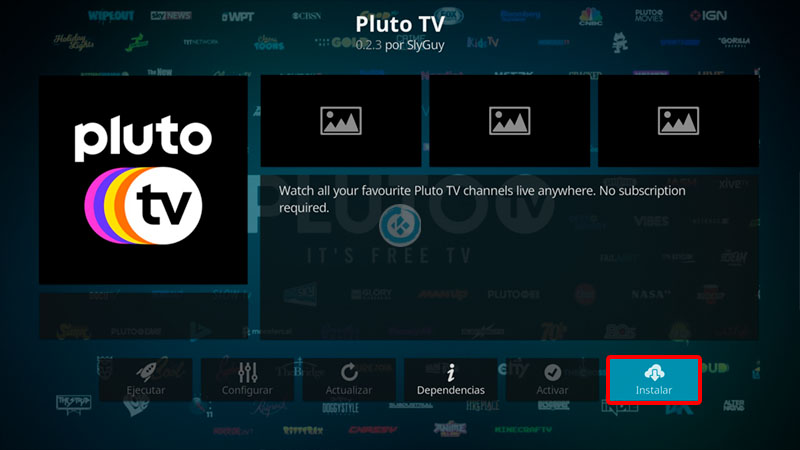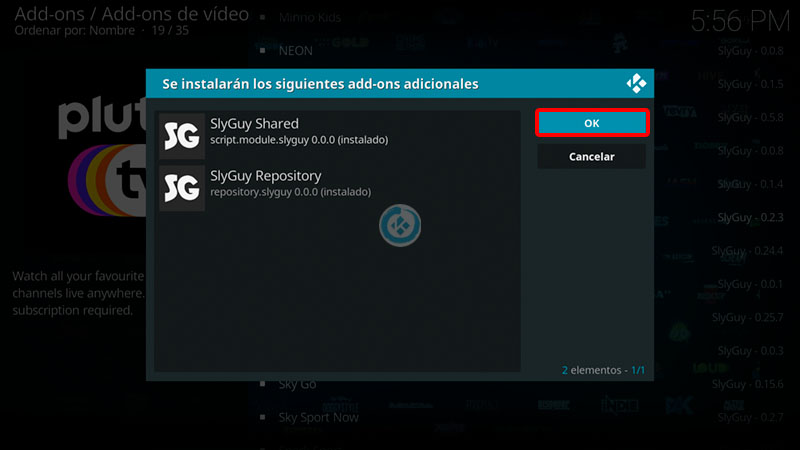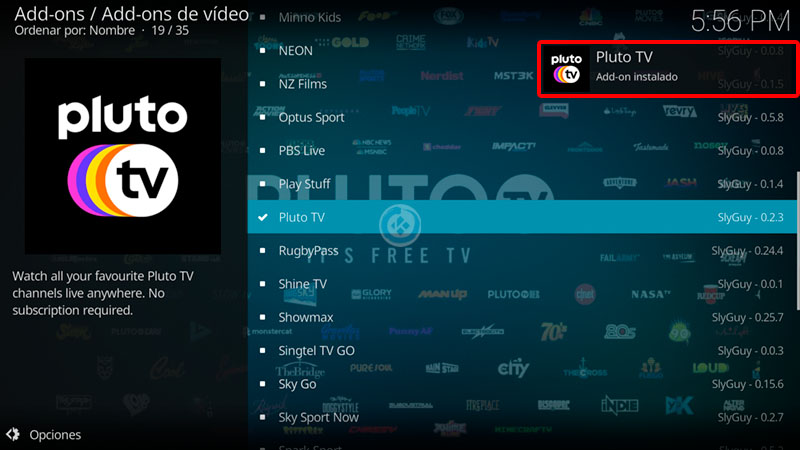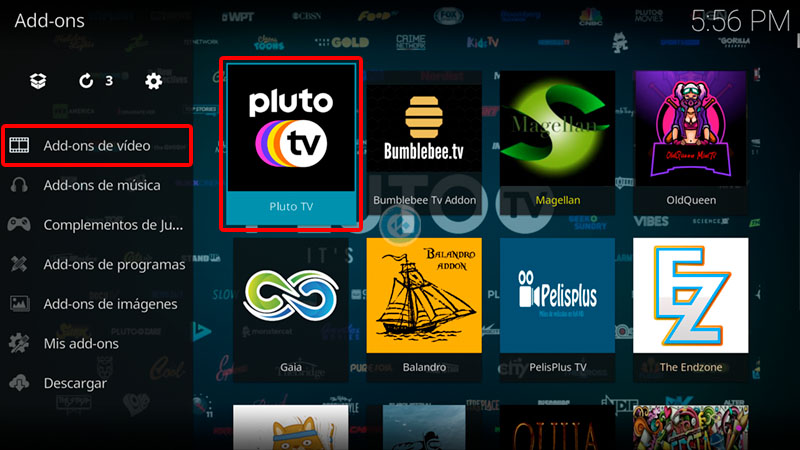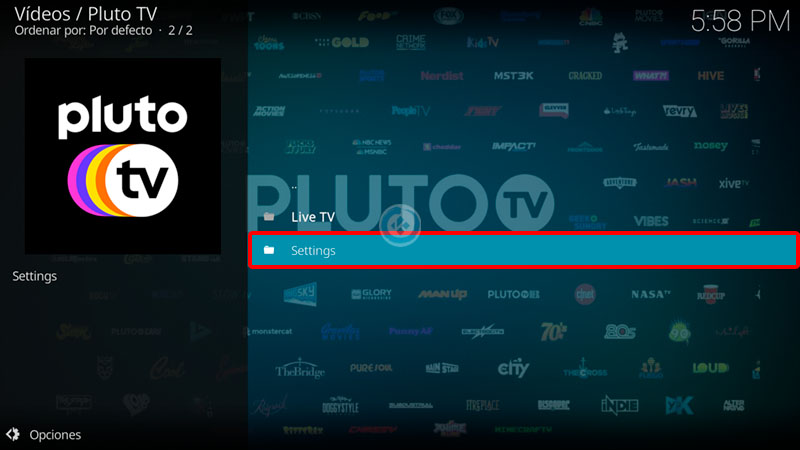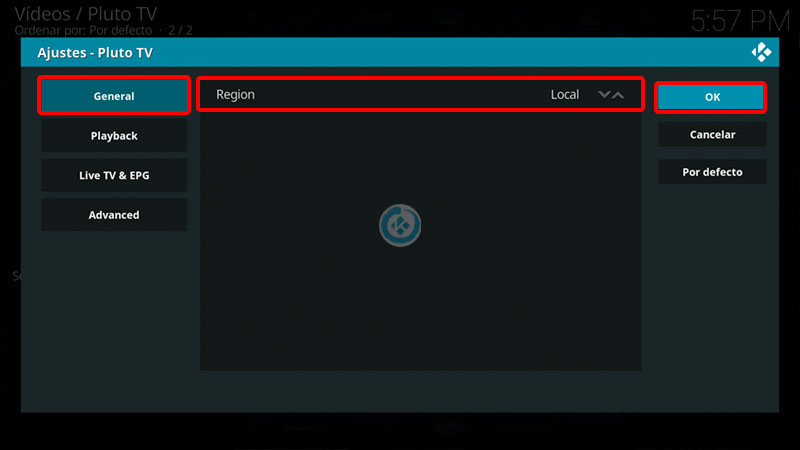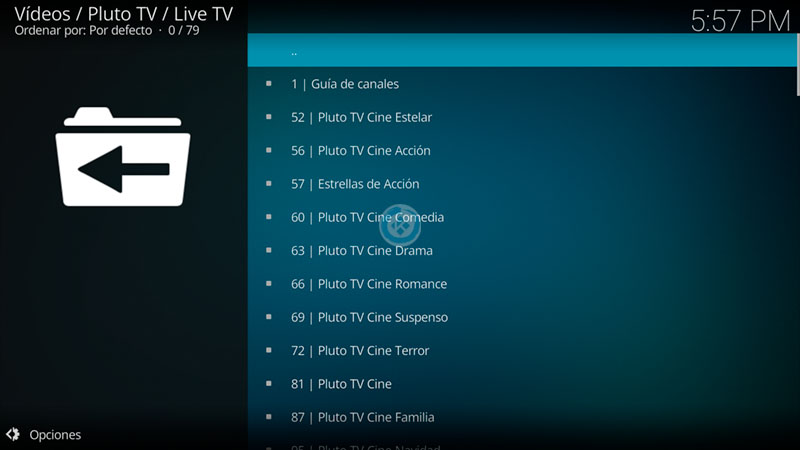Cómo Instalar Addon Pluto TV en Kodi [TV]
El addon Pluto TV en Kodi es un complemento de video que brinda acceso a una amplia variedad de canales de televisión en vivo y contenido bajo demanda, replicando la experiencia que ofrece la popular plataforma de streaming Pluto TV, pero directamente desde la comodidad de Kodi.
Este addon es especialmente útil para quienes buscan un acceso rápido y organizado a canales de televisión gratuitos, con categorías que abarcan desde entretenimiento, noticias, deportes, series, películas y mucho más.
Lo mejor de este addon es que está disponible en múltiples idiomas, lo que lo convierte en una excelente opción para usuarios de habla hispana, ya que incluye contenido en español latino y castellano.
Además, también ofrece programación en otros idiomas como el inglés, lo que amplía aún más las opciones de contenido que puedes disfrutar.
|Quizá te interese: Cómo Instalar Addon Tubi TV en Kodi [Películas y Series]
El addon Pluto TV está basado en la conocida plataforma de streaming gratuita Pluto TV, que ha ganado popularidad por ofrecer cientos de canales de televisión en vivo y una vasta colección de contenido on-demand sin necesidad de una suscripción de pago.
Todo esto es accesible a través de este complemento en Kodi, lo que simplifica la navegación y organización del contenido, permitiendo a los usuarios disfrutar de sus programas y canales favoritos en un solo lugar.
La integración del addon con Kodi es especialmente beneficiosa para aquellos que prefieren personalizar su experiencia de visualización.
Podrás acceder a tus canales de televisión favoritos, crear listas de reproducción y organizar el contenido de acuerdo con tus preferencias, todo mientras disfrutas de la fluidez y flexibilidad que ofrece Kodi.
El addon Pluto TV es compatible con las versiones más recientes de Kodi, específicamente con Kodi 21 y 20, lo que asegura que funcione sin problemas en una amplia gama de dispositivos y plataformas, desde smart TVs, TV boxes, tablets, hasta smartphones.
Si este addon te ha sido de utilidad y deseas apoyar el proyecto Mundo Kodi, te invitamos a dar clic aquí para más información.
Tu apoyo es crucial para que podamos continuar proporcionando contenido de calidad y actualizaciones sobre los mejores addons para Kodi.
Como usuarios de Kodi, recomendamos IPVanish VPN para disfrutar de acceso total a todos los addons, incluyendo aquellos con contenido torrent o bloqueos geográficos.
🔥 Ventajas exclusivas:
🤯 Conexiones simultáneas ilimitadas con una sola suscripción.
✅ Garantía de reembolso por 30 días, sin riesgo.
✅ Soporte al cliente 24/7 en español.
✅ Privacidad absoluta y navegación anónima.
✅ Compatible con múltiples dispositivos y plataformas.
✅ Acceso a contenido geo-restringido.
✅ Cambio sencillo de DNS.
💥 Descuento exclusivo para lectores de Mundo Kodi.
👉 Más información y descuento exclusivo aquí
Cómo Instalar Addon Pluto TV en Kodi
Actualización 14/07/25 Se ha actualizado el tutorial.
Los pasos para realizar la instalación son los siguientes:
1. Abrimos Kodi
Si es la primera vez que instalas un addon no oficial de Kodi, debes de dar permisos a Kodi – TUTORIAL
2. Nos ubicamos en Ajustes (icono del engranaje)
3. Administrador de archivos
4. Añadir fuente
5. En la ULR colocamos https://k.slyguy.xyz/ y nombre slyguy damos OK
Si deseas descargar el archivo zip puedes colocar la URL en algún navegador web.
6. Regresamos al menú principal y seleccionamos Complementos
7. Complementos (icono de la caja)
8. Instalar desde archivo zip
9. slyguy
10. repository.slyguy.zip
11. Esperamos la notificación Complemento instalado
12. Instalar desde repositorio
13. SlyGuy Repository
14. Complementos para video
15. Pluto TV
16. Instalar
17. Damos en OK para instalar las dependencias necesarias
18. Esperamos la notificación Complemento activado
Por alguna razón no nos apareció la notificación pero el addon ya nos aparece instalado
19. Regresamos al menú de Complementos y seleccionamos Complementos para video > Pluto TV
20. Seleccionamos Settings
21. Cambiamos la opción de Región en local y damos OK
Esta opción es para seleccionar el idioma en que nos mostrará el contenido
22. Seleccionamos Live TV y ya podremos ver el contenido del addon
23. ¡Listo! El addon Pluto en Kodi habrá quedado instalado correctamente.
Conclusión del addon Pluto TV en Kodi
En conclusión, el addon Pluto TV en Kodi es una excelente opción para quienes buscan una forma práctica de acceder a una amplia gama de canales de televisión en vivo y contenido bajo demanda, sin necesidad de suscripciones ni complicaciones.
Su compatibilidad con múltiples idiomas, incluidos español latino y castellano, lo convierte en una herramienta versátil para usuarios de todo el mundo.
Al estar basado en la popular plataforma de streaming Pluto TV, garantiza una experiencia de visualización fluida y variada, directamente desde Kodi.
Además, su compatibilidad con Kodi 21 y 20 asegura que funcione perfectamente en diferentes dispositivos, lo que lo hace una opción ideal para quienes desean disfrutar de contenido de calidad de manera gratuita y accesible.
Agradecimientos
Agradecemos al creado SlyGuy por su increíble trabajo en la creación y desarrollo del addon.
Gracias a su dedicación y esfuerzo, este complemento ha podido ser compartido con la comunidad, brindando una herramienta valiosa para todos los usuarios de Kodi.
Nuestro objetivo es proporcionarte las mejores herramientas y complementos para mejorar tu experiencia de entretenimiento.
Tu apoyo es fundamental para que podamos continuar brindando actualizaciones, guías y recursos de calidad.
Agradecemos profundamente tu contribución y compromiso con nuestra comunidad, si deseas apoyar al proyecto puedes dar clic aquí.
Si tienes alguna duda puedes dejarla en los comentarios o en cualquier de nuestras redes sociales.
Renuncia de responsabilidad
Mundo Kodi no se hace responsable de cualquier daño o pérdida de información que pueda ocurrir al utilizar la aplicación Kodi o cualquier otro software mencionado en nuestro sitio.
Nuestra intención es únicamente informar y compartir herramientas que puedan mejorar tu experiencia con Kodi, utilizando contenido disponible en Internet.
Es importante destacar que Mundo Kodi y todo el material aquí mencionado no son oficiales.
Por favor, no realices quejas o reclamos en el foro oficial de Kodi con respecto a estos complementos o aplicaciones, ya que no estamos vinculados con sus desarrolladores.
Además, no estamos asociados con ningún vendedor de dispositivos o servicios IPTV. El contenido mencionado en Mundo Kodi es gratuito a menos que se indique lo contrario.
Para más información, sigue este enlace.